以下をご参照ください(あらかじめ、カードリーダーの初期設定を完了してください)。
なお、e海舟操作マニュアルの該当ページにも同様の内容を記載しておりますのでご確認ください。
●操作マニュアル
スタンダード・プレミアムプラン:1-2-1.キャッシュカードでの登録手順
●動画マニュアル
https://youtu.be/1l-c5oDYb5M
【キャッシュカードでの口座登録】
1.『利用可能な金融機関一覧表』の確認
表示が●の場合キャッシュカードでのご登録が可能です。
※○の場合は、『預金口座振替依頼書』でご登録いただけます。
※×の場合はご利用いただけませんので、
お手数ですが他の金融機関口座にてご対応ください。
○の場合はこちらの手順をご覧ください。
↓
[口座振替依頼書での口座登録について教えてください]
https://tayori.com/q/smart-ekaishu/detail/138665/
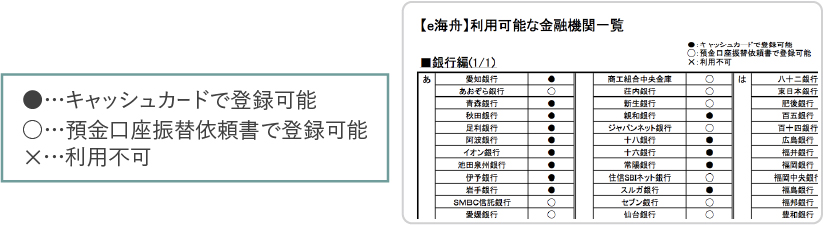
2.キャッシュカード読み込み準備
カードリーダーと接続した端末(スマホ・タブレット等)のホーム画面から、アイコンをタップして『AnywhereNEXT』を起動し、口座振替受付画面を開いてください。
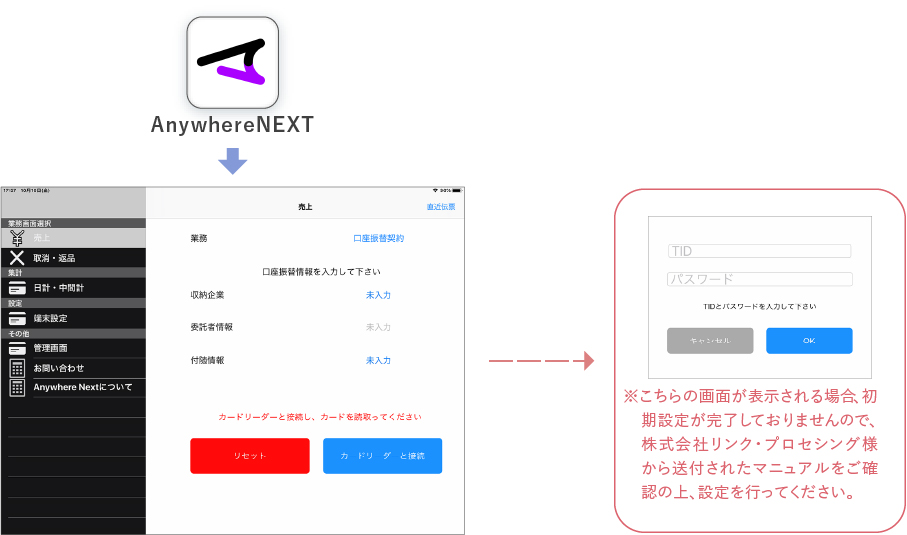
左メニューの『売上』をタップ
「収納企業」欄の『未入力』をタップ(自動で入力されます)
↓
「付随情報」欄の『未入力』をタップ
↓
「口座名義人」欄に入力
↓
「顧客番号」欄に任意のコードを入力し、 「OK」ボタンをタップ
↓
カードリーダーと接続

3.カードリーダーの操作・登録完了処理
カードリーダーでキャッシュカードを読み取る
↓
正常に完了すると、画面が「暗証番号入力中」に変わります
↓
顧客様(口座名義人)にPINpadを渡し、暗証番号4桁を入力
(右下の「実行」ボタンを押してください)
↓
(スマホ・タブレット等の)『AnywhereNEXT』画面で、
すべての情報を入力後「実行」をタップ
↓
OKを押して終了
<登録受付完了です>
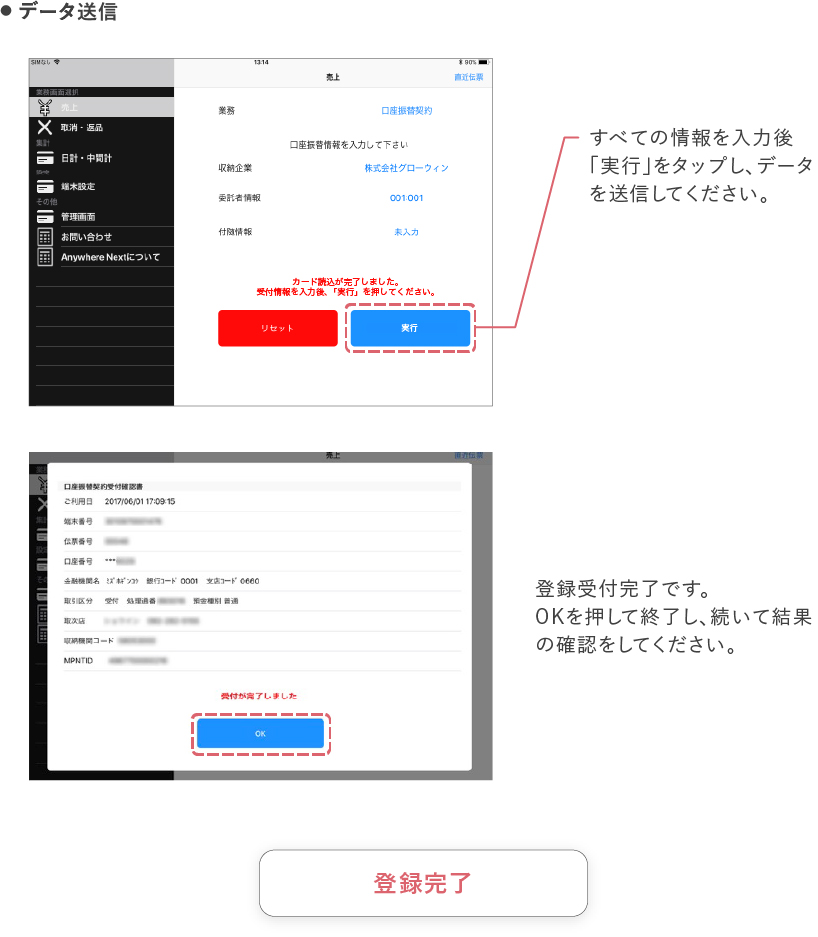
4.データ登録を確認する
『AnywhereNEXT』左メニューの『管理画面』をタップ、
ID・パスワードを入力しログイン
※IDとパスワードは『ペイジー口座振替受付サービス
利用開始のお知らせ』をご確認ください。
↓
右上の『取引』ボタンをタップ
↓
処理時刻から、該当する取引を探す
↓
結果欄に”◯”と記載されていれば登録完了
※“×”と記載されている場合は登録が完了していません。
『詳細』を確認し再度Step1から登録手続きを行ってください。
確認方法の詳細はこちら
↓
[キャッシュカードで登録した口座情報が管理画面に反映されません]
https://tayori.com/q/smart-ekaishu/detail/153218/
